Diarsipkan dalam kategori: Tutorial Photoshop Dasar tanggal: 1 December 2008 oleh Mbah Dewo
Pada tutorial Photoshop kali ini saya gunakan untuk menulis tentang
cara menggunakan palet style. Seperti yang sudah saya janjikan pada
akhir tutorial membuat style tombol glossy.Palet style bisa dimunculkan dari menu Window > Style (jika belum muncul).
Palet ini secara default terletak pada sebelah kanan tengah dari seluruh bidang layar Photoshop.

Setelah palet ini nampak, untuk menerapkan efek layer style, hanya cukup dengan mengeklik salah satu gambar yang ada di palet tersebut. Jika ingin menghilangkan efek style, bisa dilakukan dengan mengeklik kotak putih bersilang merah yang ada pada sudut kiri atas pilihan style.
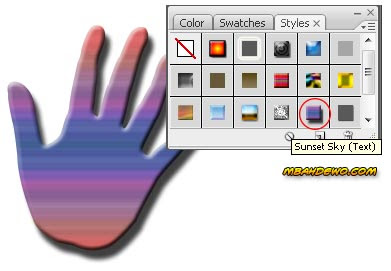
Layer style bisa diterapkan pada tulisan, maupun pada gambar-gambar yang lain. Namun perlu diingat bahwa layer style photoshop ini tidak bisa diterapkan pada layer background yang masih terkunci. Jika ingin menerapkan pada layer background, nama layer background-nya diklik 2x kemudian klik OK.
Layer style bisa juga ditambah / diganti dengan model layer style yang lain.
Cara menambah style pada Photoshop
Pada palet tersebut, disebelah kanan atas terdapat gambar icon kecil (dalam Photoshop versi 7 hingga CS2 gambarnya segitiga). Pada Photoshop CS3 gambar iconnya seperti gambar dibawah ini. Kliklah icon tersebut, kemudian akan muncul menu palet style.
Jika ingin menggunakan beberapa style sertaan Photoshop, tinggal dipilih saja nama kelompok style yang ada di sana, yang saya beri tanda kotak warna biru.
Saat muncul kotak dialog peringatan, terdapat pilihan: OK, Cancel, dan Append.
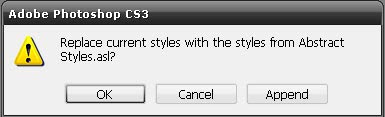
- OK – Berarti daftar style yang sudah ada di palet style akan diganti dengan daftar style yang dipilih tadi.
- Append – Berarti menambahkan style yang dipilih ke dalam daftar style di palet tersebut.
- Cancel – Hindari ini, karena ini musuh pak tani, Si Cancel Pencuri Timun.

Secara langsung, file style akan nampak sendiri. Ektensionnya .asl. File layer style tambahan ini tidak perlu di-install, cukup disimpan saja dan di-load dari palet style..
Selamat mencoba dan berkreasi dengan Photoshop.
Tidak ada komentar:
Posting Komentar